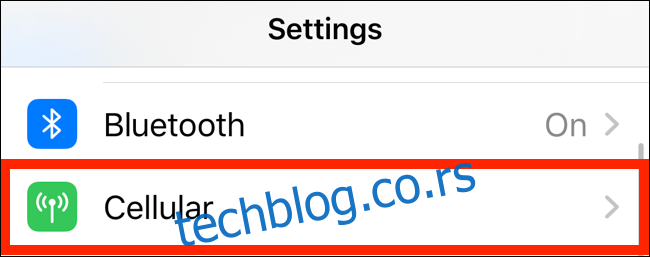Понестаје вам података на ограниченом мобилном плану? Желите да проширите податке за последњих неколико дана у месецу? Испробајте нови режим ниске количине података да бисте смањили потрошњу података на вашем иПхоне-у.
Преглед садржаја
Како функционише режим ниске количине података
Режим ниске количине података у иОС 13 и новијим верзијама искључује сву комуникацију у позадини. Зауставља освежавање апликације у позадини за апликације и захтева од апликација да одложе све задатке синхронизације који нису хитни док се не повежете на мрежу на којој није омогућен режим ниске количине података.
Такође паузира све задатке синхронизације у позадини. Дакле, када је омогућен режим ниске количине података, апликација Фотографије неће правити резервне копије ваших фотографија.
Нећете видети велику разлику користећи свој иПхоне свакодневно, али сви позадински процеси над којима обично немате контролу биће паузирани. Ако је потребно, можете ручно да наставите задатак синхронизације.
Ово је само једна од малих корисних функција које је Аппле додао у ажурирању за иОС 13. Да бисте сазнали о најбољим функцијама у овом ажурирању, погледајте нашу листу најбољих функција иОС 13.
Омогућите режим ниске количине података за мобилне податке
Да бисте омогућили режим ниске количине података на вашој мобилној вези за пренос података, отворите апликацију Подешавања на иПхоне-у и изаберите опцију „Мобилна“.
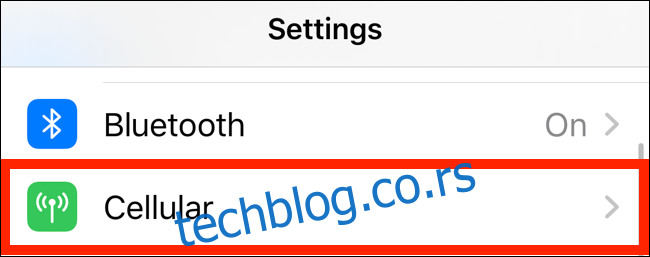
Одавде додирните „Опције мобилних података“.
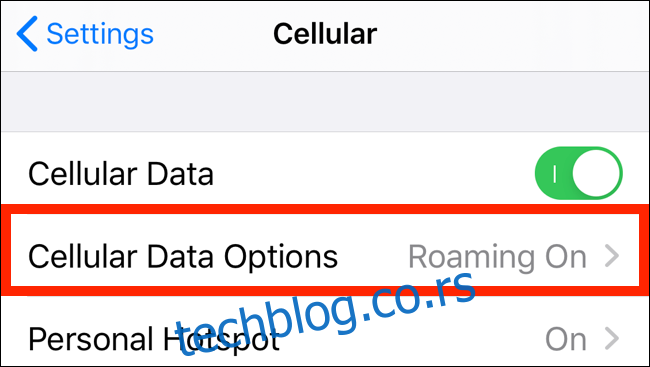
Додирните прекидач поред „Режим ниске количине података“ да бисте укључили функцију.
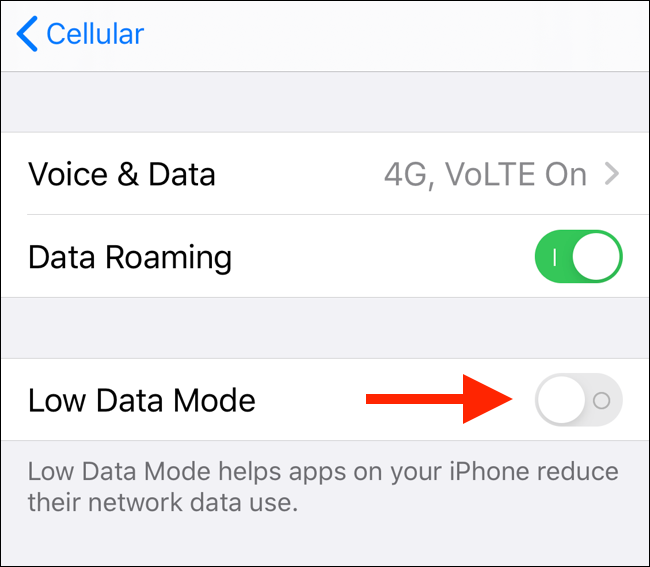
Омогућите режим ниске количине података за Ви-Фи мреже
Режим са малим бројем података такође функционише за Ви-Фи мреже, али не у природи све или ништа. Можете да прођете кроз и омогућите функцију за одређене Ви-Фи мреже које могу укључивати ниска ограничења података.
Отворите апликацију Подешавања и тапните на „Ви-Фи“.
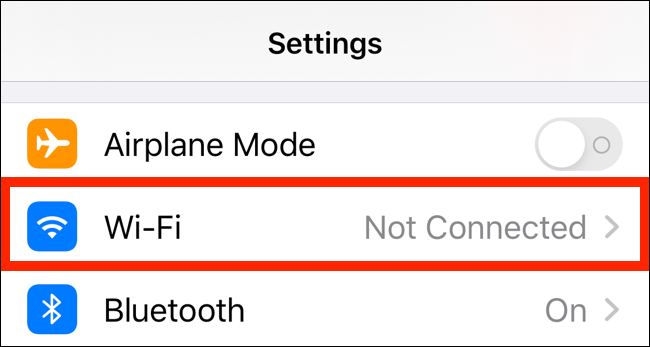
Овде пронађите Ви-Фи мрежу на којој желите да омогућите функцију и додирните дугме „и“ поред ње.
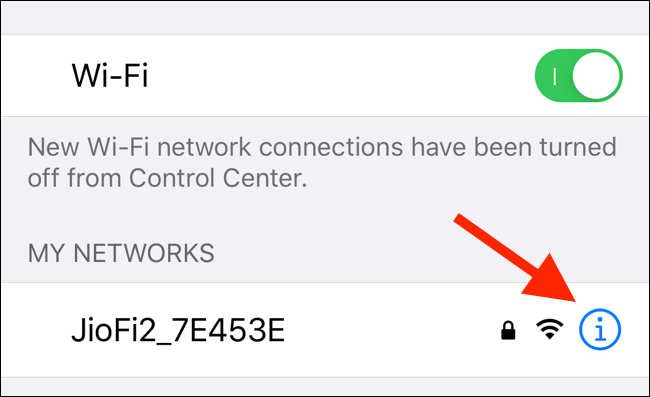
На овом екрану додирните прекидач поред „Режим ниске количине података“ да бисте га омогућили.
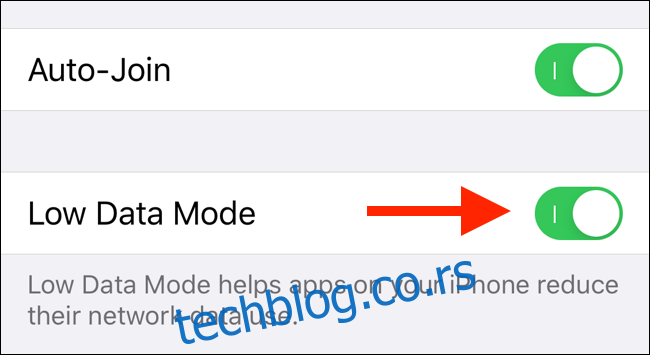
Такође можете да омогућите режим ниске количине података у одређеним апликацијама и услугама. На пример, Инстаграм има опцију за режим ниске количине података. Да бисте сачували коришћење података у апликацијама за стримовање, можете да смањите квалитет видео или аудио стримовања.
Такође можете ручно да онемогућите позадинско освежавање апликације и аутоматска преузимања за апликације да бисте смањили потрошњу података на вашем иПхоне-у.